
Método básico de colocação de papel
Esta secção descreve o método de colocação de papel que é utilizado com alguma frequência (por exemplo, papel normal ou papel reciclado). Coloque o papel que utiliza frequentemente na gaveta para papel. Utilize o tabuleiro multifunções quando pretender utilizar temporariamente um formato ou tipo de papel diferente do que está colocado na gaveta para papel.

|
|
Para o FL Cassette-BA, FL Cassette-AZ ou Cassette Feeding Unit-AM opcional, siga o procedimento para colocar papel na gaveta de papel.
Se a embalagem do papel tiver instruções sobre qual a face do papel que deve utilizar, siga-as.
O papel pode sobrepor-se quando é puxado ou pode encravar, conforme a superfície de corte do papel. Se alterar a orientação do papel e o colocar novamente, pode reduzir o efeito da superfície de corte.
Se o papel acabar e a impressão parar, coloque uma nova pilha de papel. A impressão é retomada depois de colocar a nova pilha de papel.
|
Colocar papel na gaveta para papel

|
|
Pode colocar separadores na gaveta para papel. (Colocar separadores)
|
1
Segure na asa da gaveta para papel e puxe-a para fora até parar.
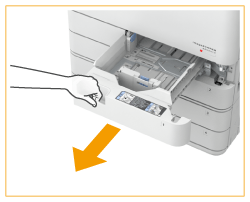
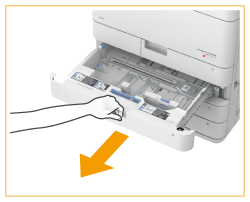
2
Ajuste a posição das guias do papel.

|
Pressione a parte superior da guia esquerda e, ao mesmo tempo, deslize-a até alinhar com o indicador de formato do papel que será colocado.
|

|
Pressione a parte superior da guia frontal e, ao mesmo tempo, deslize-a até alinhar com o indicador de formato do papel que será colocado.
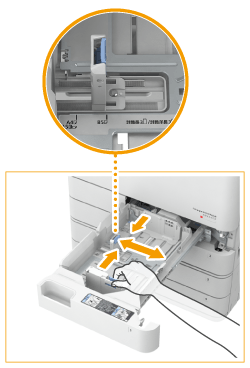
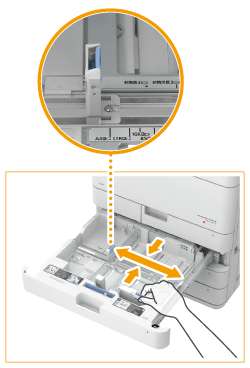
|

Empurre as guias até ouvir um clique. Se as guias esquerda e frontal não estiverem bem alinhadas, não aparece o formato de papel correto no visor do painel digital. Também é necessário ajustar as guias corretamente para evitar que o papel encrave, que as impressões fiquem sujas ou que o interior da máquina acumule sujidade.

Indicadores de formato do papel
As abreviaturas nos indicadores de formato de papel da gaveta de papel indicam os formatos de papel da seguinte forma:
LGL: Legal
LTR: Letter
EXEC: Executive
STMT: Statement
Note que os indicadores de formato podem incluir formatos que não estão disponíveis na máquina. Para obter informações sobre os formatos de papel disponíveis, consulte Papel disponível.
3
Prepare o papel.
Alise bem a pilha de papéis e bata suavemente com a mesma numa superfície lisa para alinhar as extremidades.
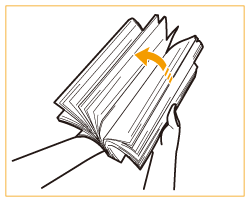

Folheie bem os quatro lados da pilha de papel.
Certifique-se de que existe ar suficiente entre as folhas.
4
Coloque o papel.

|
Certifique-se de que a programação do formato de papel da gaveta para papel corresponde ao formato do papel a colocar na gaveta para papel.
|

|
Coloque a pilha de papel com o lado da impressão voltado para cima e encostada à lateral da gaveta para papel.

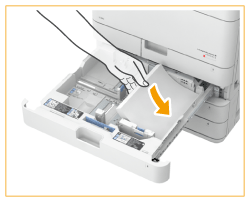
|

Não exceda a linha do limite de colocação quando colocar papel
Certifique-se de que a pilha de papel não excede a linha do limite de colocação. Se colocar demasiado papel, pode encravar.
|
Papel (excluindo envelopes):
|

|
|
Envelopes:
|

|

Se utilizar papel com um logótipo, tenha atenção à orientação quando o colocar na origem do papel. Colocar papel pré-impresso
Quando colocar envelopes, tenha atenção à orientação e aos preparativos antes da colocação de envelopes. Colocar envelopes
Para obter informações sobre o papel que é possível colocar, consulte Papel disponível.
5
Introduza com cuidado a gaveta para papel na máquina.

|
Quando alterar o formato e o tipo do papelSe colocar um tipo diferente de papel na máquina, tem de alterar as programações. Se não alterar as programações, a máquina não imprimirá corretamente. Especificar o formato e o tipo de papel na gaveta para papel
Quando alterar o formato do papel, mude a etiqueta de formato do papel conforme necessário (Colocar a etiqueta de formato de papel adequada). Note que os formatos de etiquetas podem incluir formatos que não estão disponíveis na máquina.
|
Colocar papel no tabuleiro multifunções
1
Abra o tabuleiro multifunções.
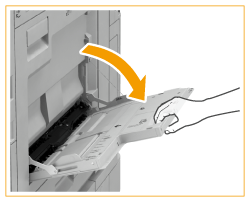
Puxe a extensão do tabuleiro para fora para colocar papel de formato grande.
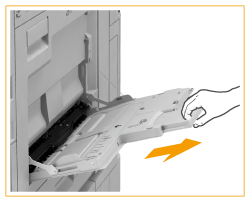
2
Ajuste as guias do papel de forma a corresponderem ao formato do papel.
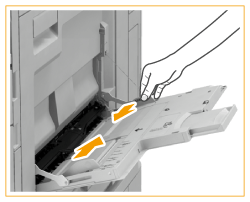
3
Prepare o papel.
Alise bem a pilha de papéis e bata suavemente com a mesma numa superfície lisa para alinhar as extremidades.
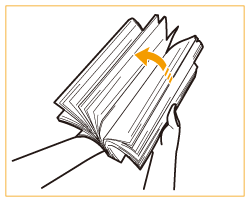

Folheie bem os quatro lados da pilha de papel.
Certifique-se de que existe ar suficiente entre as folhas.
Sobretudo, separe cada folha de papel totalmente quando utilizar transparências.
4
Insira o papel no tabuleiro multifunções até o papel parar.
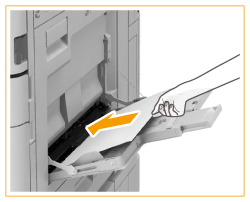
Coloque o papel com o lado da impressão voltado para baixo.
Quando o papel estiver completamente inserido, é apresentado o ecrã que lhe permite especificar o formato e tipo de papel.

Não exceda a linha do limite de colocação quando colocar papel
Certifique-se de que a pilha de papel não excede a linha do limite de colocação ( ). Se colocar demasiado papel, pode encravar.
). Se colocar demasiado papel, pode encravar.
 ). Se colocar demasiado papel, pode encravar.
). Se colocar demasiado papel, pode encravar.
Se utilizar envelopes ou papel com um logótipo, tenha atenção à orientação quando os colocar na origem do papel.
Colocar envelopes
Colocar papel pré-impresso
Colocar envelopes
Colocar papel pré-impresso
O número máximo de folhas que podem ser colocadas de uma só vez varia consoante o tipo de papel. Para obter detalhes, consulte o Papel disponível.
Quando colocar separadores no tabuleiro multifunções, coloque os separadores de ordem inversa voltados para baixo, com os separadores virados para a direção oposta à direção de alimentação.
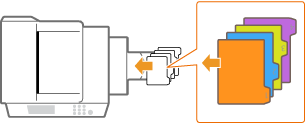
5
Verifique o formato e o tipo de papel e carregue em <OK>.
/b_D02613_C.gif)
Se colocar papel de formato livre, ou se o formato ou tipo apresentado diferir do papel que está de facto colocado, consulte Especificar o formato e o tipo de papel no tabuleiro multifunções.
|
DICAS
|
|
Imprimir no verso de papel impresso (verso de uma página frente e verso)
Pode imprimir no verso de papel impresso. Alise as áreas enroladas do papel impresso e introduza-o no tabuleiro multifunções, com o lado a imprimir voltado para baixo (anteriormente impresso voltado para cima). Em seguida, carregue em <Verso de uma pág. FRT-VRS> no ecrã para selecionar o tipo de papel.
Utilize apenas o papel que foi impresso nesta máquina.
Colocar transparências
Se houver alimentação de várias folhas ou um encravamento de papel, coloque cada folha separadamente.
Se deixar transparências colocadas nas gavetas para papel ou no tabuleiro multifunções, as folhas podem colar-se umas às outras e causar a alimentação de várias folhas ou um encravamento de papel. Quando a impressão estiver concluída, volte a guardar as transparências restantes na embalagem original, evitando locais sujeitos a elevada temperatura e humidade.
|